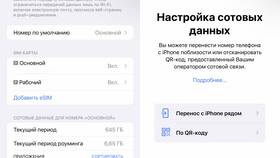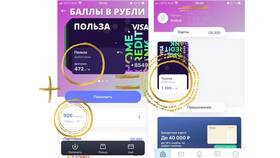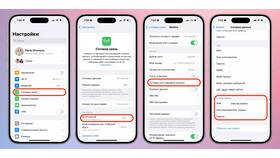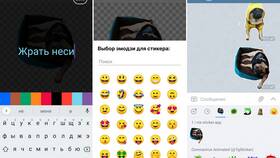Microsoft Outlook предлагает несколько способов работы с QR-кодами для удобного обмена контактной информацией и быстрого доступа к данным. Рассмотрим основные методы создания и использования QR-кодов в этом почтовом клиенте.
Содержание
Создание QR-кода визитки в Outlook
| Шаг | Действие |
| 1 | Откройте контакты в Outlook |
| 2 | Выберите контакт для преобразования в QR-код |
| 3 | Используйте функцию "Сохранить как vCard" |
| 4 | Преобразуйте vCard в QR-код с помощью онлайн-генератора |
Альтернативные способы создания QR-кода
- Использование встроенных возможностей Outlook Web App
- Применение надстроек для генерации QR-кодов
- Интеграция со сторонними сервисами через API
Как отправить QR-код через Outlook
- Создайте новое письмо
- Вставьте сгенерированный QR-код как изображение
- Добавьте пояснительный текст
- Укажите альтернативный способ доступа к информации
- Отправьте письмо получателю
Рекомендации по отправке QR-кодов
| Рекомендация | Причина |
| Оптимальный размер | 300×300 пикселей для четкого распознавания |
| Формат изображения | PNG для сохранения качества |
| Альтернативный текст | На случай проблем с отображением |
Считывание QR-кодов из писем Outlook
Для сканирования QR-кодов, полученных в Outlook:
- Откройте письмо с QR-кодом
- Сохраните изображение на устройство
- Используйте сканер QR-кодов или камеру смартфона
- Для веб-версии: сделайте скриншот и отсканируйте
Безопасность при работе с QR-кодами
Важные меры предосторожности:
- Проверяйте отправителя перед сканированием
- Не сканируйте коды из подозрительных писем
- Используйте защищенные приложения для сканирования
- Обращайте внимание на URL перед переходом
Использование QR-кодов в Outlook упрощает обмен контактной информацией и повышает эффективность деловой переписки.